在Ubuntu中搭建你的MC服务器——基于Docker
MC超好玩的,谁会拒绝有趣的红石捏?
本文主要记录一种在Ubuntu服务器中便捷地搭建MC服务器的方法。
搭建环境
- Ubuntu 21.10 (GNU/Linux 5.13.0-39-generic x86_64)
- Docker version 20.10.14, build a224086
- Docker Image: itzg/minecraft-server:latest
前置:Docker 安装
详细内容可参考Docker官方文档,如果不害怕英文的话。
注意,以下的方案均需要服务器sudo权限,
懒人方案——使用脚本
Docker provides a convenience script at get.docker.com to install Docker into development environments quickly and non-interactively. The convenience script is not recommended for production environments, but can be used as an example to create a provisioning script that is tailored to your needs.
在命令行中输入以下命令:
1 | curl -fsSL https://get.docker.com -o get-docker.sh |
然后等一会就好了。
手动方案——从官方仓库下载
配置仓库
- 下载前置包并添加Docker官方GPG公钥
1 | sudo apt-get update |
- 添加Docker稳定版仓库
1 | echo \ |
下载Docker
1 | sudo apt-get update |
验证安装是否成功:
1 | sudo docker run hello-world |
如果成功则可以看到如下截图:
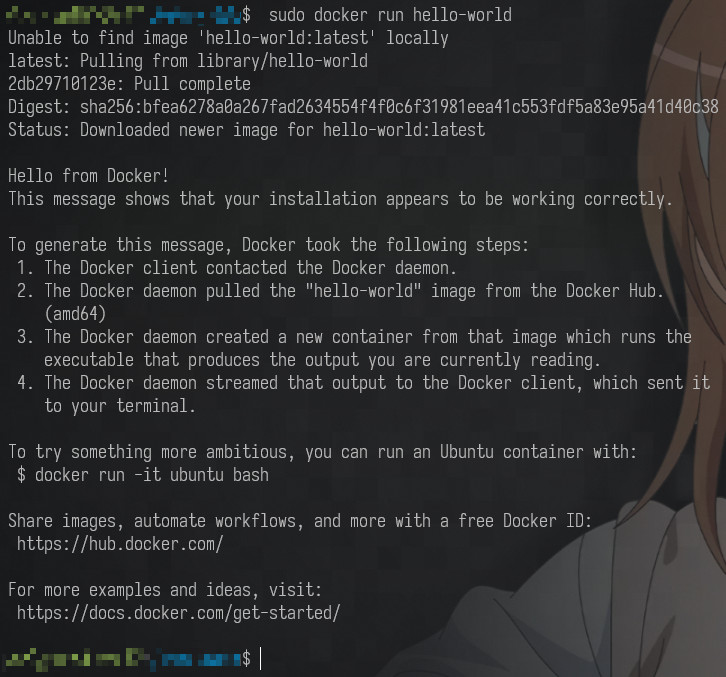
在Docker中部署Minecraft Server
这里使用一个由itzg以及其余百位大佬共同维护的一个Docker镜像:minecraft-server(Github地址)
在命令行中输入以下指令(注意修改部分参数以符合你的需求):
1 | docker run \ |
执行后耐心等待镜像下载以及游戏核心下载即可,如果下载出现问题可以删除容器后重新运行。
MC服务器管理
- 查看容器状态
1 | docker ps |
- 交互式控制
1 | docker exec -i mcserver rcon-cli |
- 只执行单条指令(例如
stop):
1 | docker exec mcserver rcon-cli stop |
- 附加到服务器命令行:
1 | docker attach mcserver |
退出方法:依次按下Ctrl-p、Ctrl-q以安全地退出服务器命令行。
- 查看服务器日志:
1 | docker logs mcserver |